win10怎麼安裝java?一些用戶因為工作需求,就想在windows10系統中安裝java,可是操作了半天,都沒有成功。為了幫到大家更好地使用新系統。下面小編就給大家帶來win10系統安裝java的方法,一起來看看吧。
具體方法如下:
1、查看自己的電腦是32位的還是64位的(x86代表32位的)。java安裝要求比較高,楚除了查看系統是windows還是linux等等,如果是windows系統,還要查看是32位的還是64位的。我的是64的。
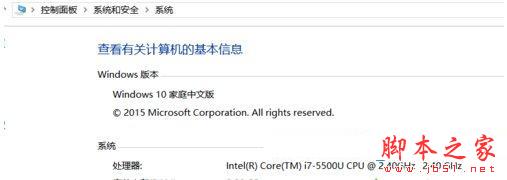
2、下載java,進入官網,找到JDK,點擊DOWNLOAD。
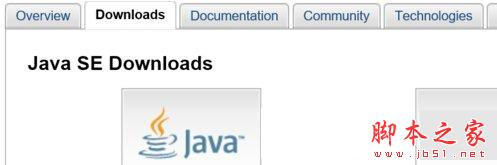
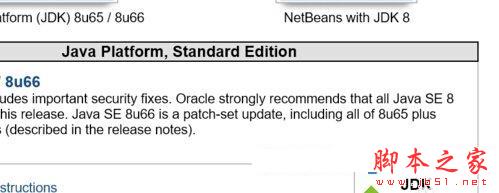
3、選擇自己要下載的版本(8u65或者 8u66),然後點擊Accept你不同意,人家是不會讓下載的哦!
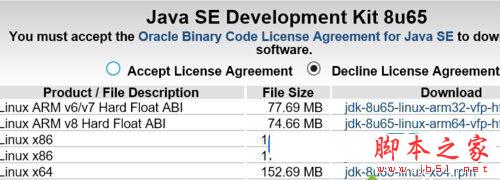
4、自己的電腦是幾位的操作系統,就下載幾位的。一般都是64(x86代表32位的)。可以下載.exe也可以下載.zip。下載.zip的話就需要解壓啦。如果電腦沒有解壓軟件,最好下載.exe,不怕麻煩也可以下載jdk後,在下載一個解壓軟件。我下載了.exe文件。
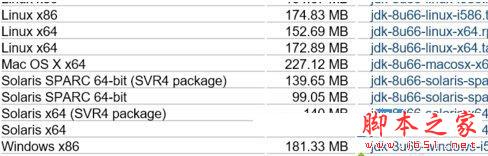
5、安裝。安裝在非C盤的磁盤。
點擊安裝後,會出現安裝默認在c盤,還有一個選項,自定義安裝,小目錄後面點擊更改。這裡我安裝在d盤。
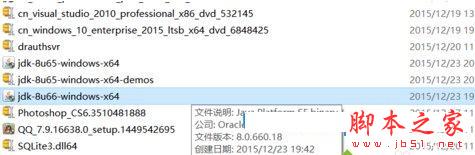
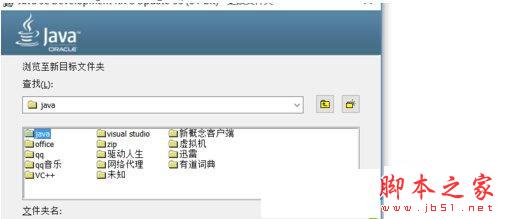
6、結果,安裝失敗。你再安裝,再安裝,無論你多麼努力,就是安裝失敗。難道我的電腦出現了問題?事實上不是!
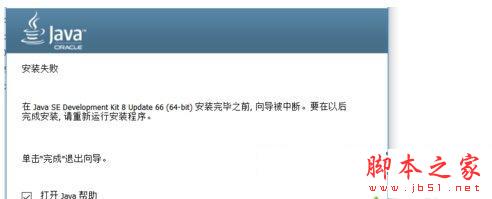
7、再重新安裝,一開始就狂點下一步,安裝成功!!!!。為什麼呢?那是你默認安裝在c盤了。(再安裝過程中,會彈出一個對話框,可以更改安裝目錄,狂點下一步,不要更改,否則安裝失敗。)
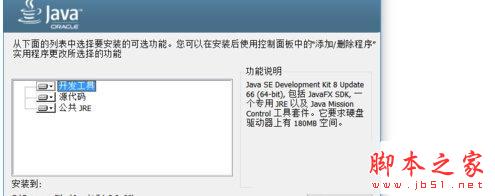
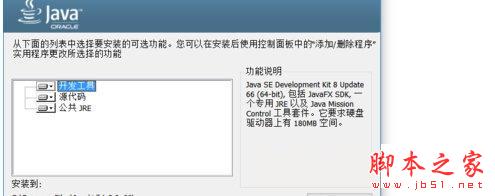
8、為什麼?一般軟件你可以安裝在你想安裝你盤裡。但是,java你不能,你只能安裝在c盤,如果安裝在其他盤,就會安裝失敗,你打開你預先創建安裝java的文件夾,裡面什麼都沒有。
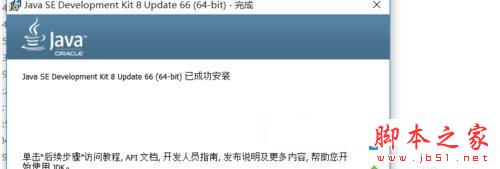
通過上述步驟操作,我們就能成功在win10系統中安裝好java了。如果你也有同樣需求的話,那麼不妨按照小編的步驟一步步進行安裝吧!
以上就是小編整理帶來的win10系統安裝java的方法,希望可以幫助到大家,更多內容請關注本網站!